Wir sind begeisterte Nutzer von Aufgaben in Outlook und wir erstellen normalerweise zuerst unsere Aufgabenliste, indem wir nur ein Fälligkeitsdatum festlegen. Zu einem späteren Zeitpunkt überprüfen wir dann alle offenen Aufgaben noch einmal und bestimmen ein Startdatum für die Aufgaben.
Hier gehen die Dinge unglücklicherweise etwas schief: Wenn wir ein Startdatum zuweisen, dann wird dadurch auch das Fälligkeitsdatum geändert, was wir absolut nicht möchten.
Wie können wir Outlook so konfigurieren, damit das Fälligkeitsdatum unverändert bleibt, wenn wir das Startdatum ändern?
Das Feld „Startdatum“ ist in der Tat mit dem Fälligkeitsdatum verbunden, dazu gehört auch das Erinnerungsdatum. Dies macht es einfacher, die gesamte Aufgabe zu verschieben, wenn Sie einen Tag später beginnen.
Es gibt natürlich berechtigte Gründe, um Änderungen am Startdatum vorzunehmen, ohne gleichzeitig das Fälligkeitsdatum dabei beeinträchtigen zu wollen. Wie zum Beispiel wenn das Fälligkeitsdatum als Stichtag betrachtet werden sollte.
UMSCHALT + Fälligkeitsdatum, um das Startdatum zu ändern
Um diese „relative Verbindung“ zu überbrücken und das Startdatum zu ändern, ohne das Fälligkeitsdatum zu beeinträchtigen, müssen Sie die Umschalttaste auf Ihrer Tastatur gedrückt halten, wenn Sie ein neues Startdatum auswählen.
Ist das zu verwirrend für Sie? Hier sind die Anweisungen noch einmal Schritt für Schritt:
1. Öffnen Sie die Aufgabe in einem separaten Fenster, indem Sie auf diese einen doppelklicken ausführen.
2. Klicken Sie auf das Symbol für die Datumsauswahl im Feld „Fälligkeitsdatum“.
3. Halten Sie die Umschalttaste gedrückt und klicken Sie auf das Datum, das Sie als neues Startdatum festlegen möchten.
• Wenn dies korrekt ausgeführt wurde, dann sollte das Feld „Startdatum“ mit dem ausgewählten Datum aktualisiert worden sein, wobei das Feld „Fälligkeitsdatum“ unverändert bleibt.
4. Speichern und schließen Sie optional die Aufgabe.
Halten Sie Umschalttaste in der Datumsauswahl des Feldes „Fälligkeitsdatum“ gedrückt, um das Feld „Startdatum“ zu ändern, ohne das Fälligkeitsdatum selbst zu beeinflussen.
Weitere versteckte Tasten + Klick Tricks
Wir fragen uns, ob dieser versteckte Trick von der gleichen Person erstellt wurde, die auch die Fähigkeit hinzugefügt hat, die STRG-Taste bei der Auswahl der Schaltflächen „Signaturen …“ und „Vorlagen und Schrift …“ im Dialog „Optionen“ zu halten, um dadurch die Ordner „Signaturen„ und „Vorlagen„ auf eine schnelle Weise im Datei-Explorer zu öffnen.
Allerdings finden wir, dass dieser Startdatum-Trick zu kompliziert und kontraproduktiv ist. Da es definitiv eine nützliche Funktion ist, würden wir uns wünschen, dass eine klarere Lösung in der UI selbst integriert wird, denn wir bezweifeln, dass jemand diese Funktion verwenden wird, selbst wenn sie sich dieser bewusst sind.
Wir wurden uns dieser Funktionalität zum ersten Mal bewusst, als wir herausfinden wollten, warum sich ebenfalls das Startdatum ändert, wenn wir das Fälligkeitsdatum ändern (also die umgekehrte Anforderung), was sich als eine stecken geblieben UMSCHALTTASTE herausgestellt hat.

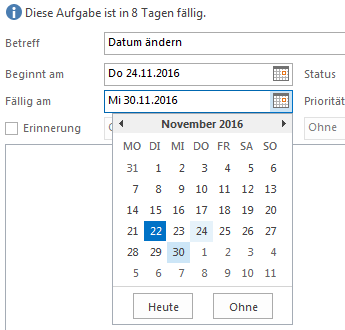


 (3 votes, average: 3,67 out of 5)
(3 votes, average: 3,67 out of 5)